

Quando crei una presentazione in Keynote, il modo in cui disponi gli elementi nelle diapositive è fondamentale per recapitare il tuo messaggio. È possibile che tu stia usando immagini e testo su una diapositiva che deve essere posizionata in un certo modo che abbia senso per il tuo pubblico. Ma potresti non saperlo sempre mentre lo stai costruendo.
Sia che tu abbia creato la presentazione da zero o utilizzato uno dei modelli integrati, puoi comunque modificare rapidamente il layout della diapositiva in Keynote per abbinare meglio la tua presentazione ed ecco come.
Cambia il layout della diapositiva in Keynote su Mac
Apri Keynote sul tuo Mac e la presentazione che desideri modificare. Quindi, attenersi alla seguente procedura per modificare il layout della diapositiva.
1) Seleziona la diapositiva che desideri modificare da Slide Navigator sulla sinistra. Se non lo hai aperto, fai clic su Visualizza > Navigatore dalla barra dei menu.
2) Dopo aver selezionato la diapositiva, fai clic su Formato in alto a destra per aprire il file Formatta barra laterale.
3) Sotto Layout diapositiva in alto, fai clic su Cambia maestro pulsante.
4) Scegli uno dei nuovi layout e la tua diapositiva cambierà all'istante. Puoi scegliere tra una dozzina di layout tra cui solo titolo, solo foto, titolo e foto e titolo, foto e punti elenco.

Noterai nel Formatta barra laterale che puoi anche controllare gli articoli sotto Aspetto sezione per titolo, corpo e numero di diapositiva, nonché modificare il colore di sfondo. Queste modifiche si applicheranno solo alla diapositiva selezionata.
Cambia il layout delle diapositive in Keynote su iPhone e iPad
Sul tuo iPhone o iPad, apri Keynote e la presentazione che desideri modificare. Quindi, procedi come segue per regolare il layout della diapositiva.
1) Seleziona la diapositiva che desideri modificare da Slide Navigator sulla sinistra.
2) Dopo aver selezionato la diapositiva, toccare Formato in alto a destra.
3) Nel pop-up su iPhone, assicurati Maestro è selezionato. Nel pop-up su iPad, tocca Maestro.
4) Scegli uno dei nuovi layout e la tua diapositiva cambierà immediatamente.
5) Su iPhone, tocca il freccia per chiudere la finestra di formattazione e su iPad, toccare il Formato pulsante per chiuderlo.
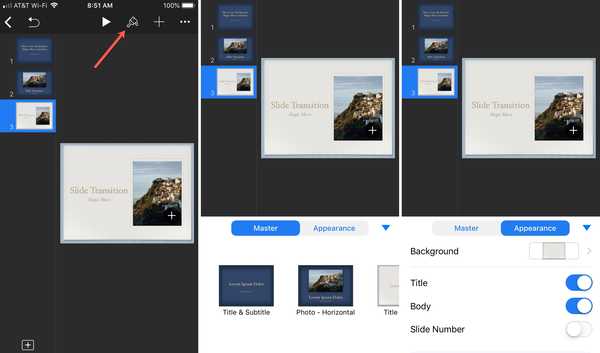
Come per il Mac, puoi anche modificare gli elementi Aspetto nella stessa finestra di formattazione.
Fai di più con Keynote
Per ulteriori tutorial su Keynote, dai un'occhiata ai nostri altri tutorial.
- Come utilizzare la transizione Keynote Magic Move
- Come lavorare con Keynote Presenter Note su Mac e iOS
- Come utilizzare il tuo iPhone come telecomando per l'app Keynote sul tuo Mac
- Come convertire Keynote in PowerPoint su Mac, iPhone e iPad
- Come proteggere con password documenti di Pages, Numbers e Keynote
Avvolgendolo
Spero che sapere come modificare il layout della diapositiva in Keynote ti aiuterà a creare la presentazione perfetta. Facci sapere se c'è qualcosa in Keynote con cui stai lottando e potrebbe esserci un tutorial!











